Erfahren Sie, wie Sie verlorene Benachrichtigungen ganz einfach wiederherstellen können
- Haftnotizen unter Windows 11 ist eine großartige App, um schnell Notizen zu machen, damit Sie nichts vergessen.
- Und es kann ärgerlich sein, wenn diese Notizen versehentlich oder durch Malware gelöscht werden.
- Es ist jedoch möglich, diese Dateien wiederherzustellen, indem Sie sie auf Ihrer Computerfestplatte suchen.

XINSTALLIEREN SIE, INDEM SIE AUF DIE DOWNLOAD-DATEI KLICKEN
Dieses Tool repariert häufige Computerfehler, indem es die problematischen Systemdateien durch die ursprünglichen Arbeitsversionen ersetzt. Es hält Sie auch von Systemfehlern und BSoDs fern und repariert Schäden, die durch Malware und Viren verursacht wurden. Beheben Sie PC-Probleme und entfernen Sie Virenschäden jetzt in 3 einfachen Schritten:
- Laden Sie Fortect herunter und installieren Sie es auf Ihrem PC.
- Starten Sie das Tool und Beginnen Sie mit dem Scannen um defekte Dateien zu finden, die die Probleme verursachen.
- Klicken Sie mit der rechten Maustaste auf Reparatur starten um Probleme zu beheben, die die Sicherheit und Leistung Ihres Computers beeinträchtigen.
- Fortect wurde heruntergeladen von 0 Leser in diesem Monat.
Sticky Notes ist ein natives, Notizen-App für Windows 11 Das ist ziemlich gut, um sich schnell Erinnerungen zu notieren und sicherzustellen, dass Sie nichts vergessen.
Aber sagen Sie, Sie versehentlich einige Notizen gelöscht und suchen nach einer Möglichkeit, sie zurückzubekommen. Sie können den Papierkorb überprüfen, aber es besteht die Möglichkeit, dass er leer ist. Glücklicherweise gibt es eine Möglichkeit, die Notizen wiederherzustellen.
Was veranlasst mein Windows 11, Haftnotizen zu löschen?
Haftnotizen können aus verschiedenen Gründen verloren gehen. Es liegt nicht nur daran, dass Sie sie gelöscht haben. Möglicherweise stimmt etwas mit Ihrem Computer nicht, das Sie schnell diagnostizieren müssen.
- Ihr Computer ist mit Malware infiziert – Malware kann den Betrieb eines Computers beeinträchtigen. Dafür wird empfohlen, dass Sie sich welche besorgen Antiviren Software alles zu reinigen.
- Dateien auf Ihrem System sind beschädigt – Durch Malware können die Dateien Ihres Computers beschädigt und unbrauchbar werden. Sie müssen Führen Sie einen SFC-Scan durch um die Korruption aufzuklären.
- Sie haben die Notizen aufgrund eines Systemabsturzes verloren – Systemabstürze können auch Dateien beschädigen, und wenn es wiederholt vorkommt, können sie ernsthafte Schäden verursachen. Möglicherweise haben Sie eine Problem mit dem Arbeitsspeicher.
- Ihre Notizen können ausgeblendet sein – Überprüfen Sie noch einmal, ob Sie die Notizen versehentlich ausgeblendet haben. Klicken Sie mit der rechten Maustaste auf die App in der Taskleiste und wählen Sie Alle Notizen anzeigen. Sie sollten da sein.
- Ein fehlerhaftes Windows-Update hat sie gelöscht– Microsoft hat eine Reihe von Schritten, wie Sie ein Windows-Update deinstallieren können, wenn Sie einen fehlerhaften Patch erhalten haben.
Wie kann ich die Haftnotizen wiederherstellen?
Es gibt viele Möglichkeiten, verlorene Sticky Notes-Dateien von Drittanbieter-Apps zu nativen Tools unter Windows 11 wiederherzustellen. Wenn die einfacheren Lösungen nicht funktionieren, versuchen Sie es mit einer der komplexeren Lösungen.
- Verwenden Sie einige Software zur Datenwiederherstellung um die Notizen wiederzufinden. Apps wie Kernel Data Recovery und Disk Drill sind großartige Möglichkeiten, um verlorene oder gelöschte Dateien wiederzufinden.
- Überprüfen Sie Ihre Notizenliste. Klicken Sie bei geöffneten Haftnotizen mit der rechten Maustaste auf die App in der Windows 11-Taskleiste. Wählen Sie Notizenliste aus. Sehen Sie, ob Ihre Listennotiz dort ist.
- Wenn Sie etwas aus Haftnotizen löschen, werden die Dateien möglicherweise in der Liste der gelöschten Elemente in Outlook gefunden. Von dort aus können Sie die verworfenen Notizen in der App wiederherstellen.
- Führen Sie die Problembehandlung für Windows Store-Apps aus. Sie finden das Tool in den Abschnitten zur Fehlerbehebung auf der Registerkarte „App“ in den Windows 11-Einstellungen. Stellen Sie nur sicher, dass Sie genügend Zeit haben, um fertig zu werden.
- Aktualisieren Sie die Haftnotizen-App. Neue Patches können aus dem Microsoft Store oder der Registerkarte „Windows Update“ im Menü „Einstellungen“ heruntergeladen werden. Letzteres aktualisiert auch andere Apps.
- Und wenn alles andere fehlschlägt, installieren Sie die Haftnotizen-App neu. Gehen Sie zum Abschnitt „Apps“ im Menü „Einstellungen“ von Windows 11. Sie können die App von dort deinstallieren und erneut aus dem Microsoft Store herunterladen.
1. Überprüfen Sie die Sticky Notes-Datei noch einmal
- Start Dateimanager und öffnen Sie den Hauptordner Ihres Benutzernamens. Es sollte auf der sein Heim Tab.
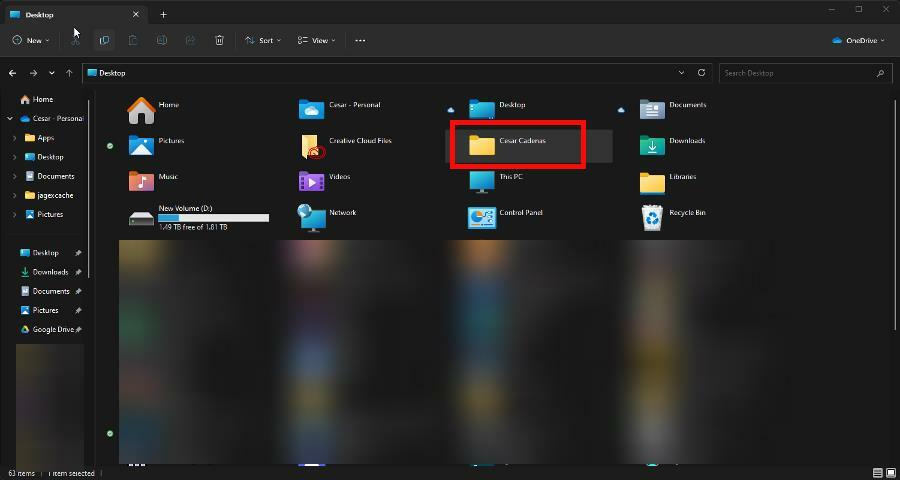
- Öffnen Sie den folgenden Ordner der Reihe nach: AppData > Lokal > Pakete.
- Im Pakete Ordner, suchen Sie den Ordner mit dem Titel Microsoft. MicrosoftStickyNotes_8wekyb3d8bbwe. Öffnen Sie es, sobald Sie es gefunden haben.
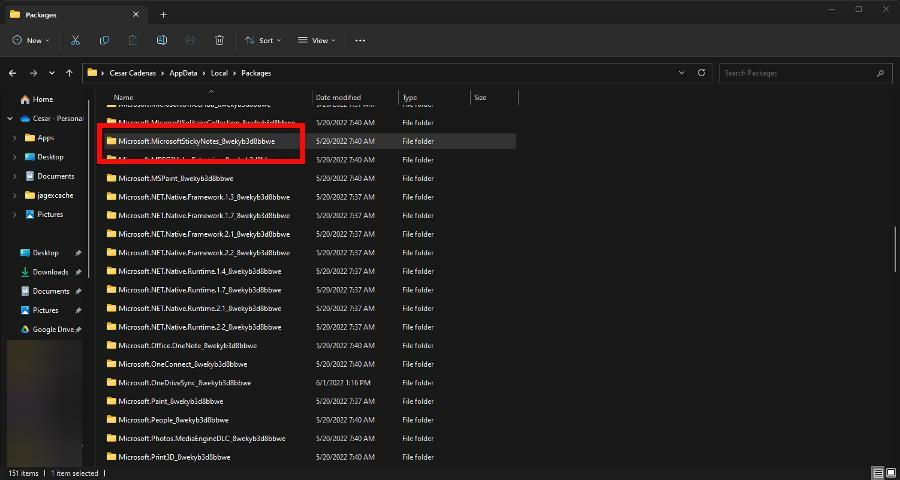
- Öffne das Lokaler Staat Ordner. Das solltest du sehen Haftnotizen.snt oder plum.sqlite.
- Wenn Sie keines von beiden sehen, vergewissern Sie sich Versteckte Gegenstände ist unter aktiviert Sicht.
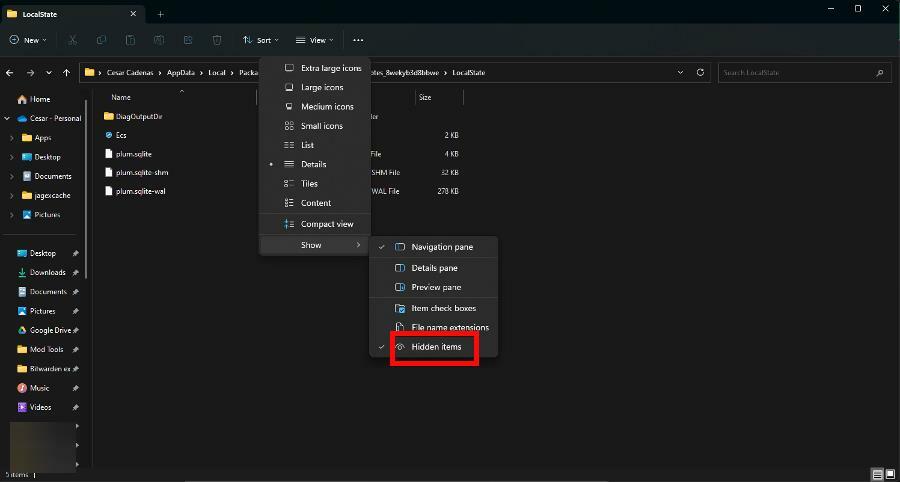
- Klicken Sie auf StickyNotes.snt oder plum.sqlite, je nachdem, was angezeigt wird, und öffnen Sie es in NotePad. Ihre zuvor verlorenen Haftnotizen sollten dort sein.
- Wenn das nicht funktioniert, klicken Sie mit der rechten Maustaste auf die Datei und wählen Sie sie aus Weitere Optionen anzeigen.
- Klicken Sie im angezeigten Kontextmenü auf Frühere Versionen wiederherstellen.

2. Setzen Sie die App zurück
- Starte den Einstellungen Speisekarte. Gehen Sie zum Anwendungen, dann auswählen Installierte Anwendungen.
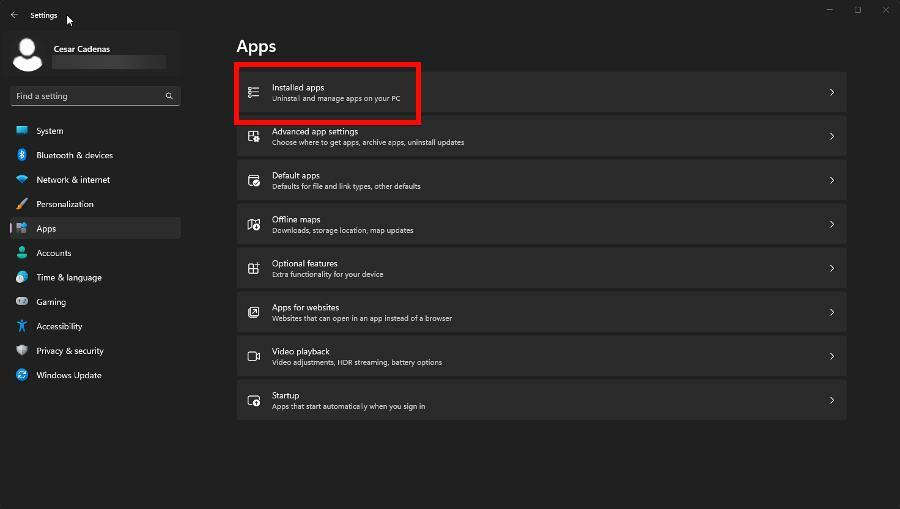
- Suchen Sie Haftnotizen unter Installierte Apps. Klicken Sie rechts auf die drei Punkte und wählen Sie aus Erweiterte Optionen.
- Scrollen Sie in diesem neuen Fenster nach unten. Drücke den Zurücksetzen Taste, sobald Sie es gefunden haben.

- Das Zurücksetzen sollte ausreichen, aber wenn die Notizen nicht zurückkommen, wählen Sie die Reparatur Taste.
- Lecks zeigen, dass wir in der Lage sein werden, mehrere Cloud-PC-Anbieter zu installieren
- Sehen Sie sich diese neuen Microsoft Autopatch-Warnungen und -Funktionen an
3. Installieren Sie die App über PowerShell neu
- Rufen Sie Windows PowerShell in der Suchleiste auf. Wählen Als Administrator ausführen Rechte auf Administratorebene haben.
- Kopieren Sie den folgenden Befehl und fügen Sie ihn in PowerShell ein:
PowerShell -ExecutionPolicy Unrestricted -Command "& {$manifest = (Get-AppxPackage *MicrosoftStickyNotes*).InstallLocation + '\AppxManifest.xml'; Add-AppxPackage -DisableDevelopmentMode -Register $manifest}"
- Drücken Sie Eingeben auf Ihrer Tastatur, um den Befehl auszuführen. Geben Sie PowerShell genügend Zeit, um Haftnotizen erneut zu registrieren.
- Wenn es fertig ist, starten Sie Ihren Computer neu.
4. Setzen Sie den Microsoft Store-Cache zurück
- Starten Sie ähnlich wie bei der vorherigen Lösung die Eingabeaufforderung mit Berechtigungen auf Administratorebene.
- Geben Sie den folgenden Befehl ein und führen Sie ihn aus:
wsreset
- Warten Sie, bis der Vorgang abgeschlossen ist. Sobald dies erledigt ist, wird der Microsoft Store automatisch geöffnet.
5. Verhindern, dass Notizen gelöscht werden
- Starten Sie Haftnotizen und klicken Sie auf das Zahnradsymbol in der oberen rechten Ecke, um die zu öffnen Einstellungen Speisekarte.

- Schalten Sie den Schalter neben um Vor dem Löschen bestätigen um es einzuschalten.

Wenn Sie diese Warnung aktivieren, wird vor dem Löschen einer Notiz ein Fenster angezeigt, in dem Sie gewarnt werden, was Sie tun werden. Es ist ein zusätzlicher Schritt, der Sie zum Nachdenken anregt und Ihnen hoffentlich einige Kopfschmerzen erspart.
Was kann ich tun, wenn Haftnotizen weiterhin nicht richtig funktionieren?
Expertentipp:
GESPONSERT
Einige PC-Probleme sind schwer zu lösen, insbesondere wenn es um fehlende oder beschädigte Systemdateien und Repositories Ihres Windows geht.
Stellen Sie sicher, dass Sie ein spezielles Tool verwenden, z Festung, das Ihre defekten Dateien scannt und durch ihre neuen Versionen aus seinem Repository ersetzt.
Haftnotizen können eine unbeständige App sein. Die oben aufgeführten Lösungen sollten funktionieren, um jedes Problem mit der Software zu lösen, aber es kann sein, dass ein oder zwei weiterhin bestehen.
Bei konsistenten Problemen gibt es ein paar Dinge, die Sie tun können. Erste, Deaktivieren Sie die Insights-Funktion auf Haftnotizen. Es befindet sich im Einstellungsmenü über dem Schalter für Löschwarnungen.
Und die andere Lösung besteht darin, ein neues Benutzerkonto zu erstellen. Das von Ihnen verwendete Profil ist möglicherweise beschädigt oder weist eine Fehlfunktion auf. Eine Neuanfertigung löst dieses Problem vollständig.
Während wir Sie haben, schauen Sie sich unbedingt unsere Liste der an besten Sticky Notes-Alternativen für Windows 11. Viele beschweren sich über Fehlfunktionen der App, von fehlenden Notizen bis hin zu Benutzern, die sich nicht anmelden können.
Fühlen Sie sich frei, unten einen Kommentar abzugeben, wenn Sie andere Probleme mit Haftnotizen haben. Hinterlassen Sie unten auch Kommentare zu Rezensionen, die Sie sehen möchten, oder Informationen zu anderer nativer Windows 11-Software.
Haben Sie immer noch Probleme?
GESPONSERT
Wenn die obigen Vorschläge Ihr Problem nicht gelöst haben, kann Ihr Computer schwerwiegendere Windows-Probleme haben. Wir empfehlen die Wahl einer All-in-One-Lösung wie z Festung um Probleme effizient zu beheben. Klicken Sie nach der Installation einfach auf die Anzeigen & Korrigieren Taste und dann drücken Reparatur starten.


